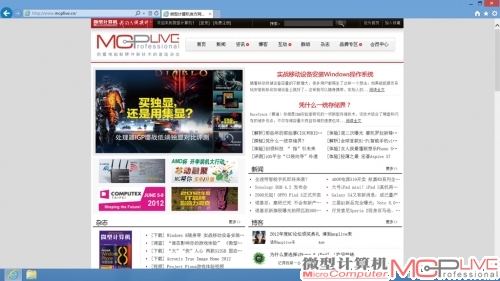关于分体式超极本的那些事
如果要对今年或者今年以后的移动PC设备发展方向进行展望,那么有两个趋势不可不提。一个是触摸操作,这种更直接方便的操作方式已经在手机和平板设备上大获成功,现在正在向PC业界移植,今年年底说不定就会在超极本或者笔记本电脑上普及。另一个趋势则涉及到产品形态的改变,即将处理器、主板、内存、硬盘等核心配件从键盘下方,转移到显示屏下方。也就是说,超极本这样的新概念产品将会向平板方向渗透,这其实是微软和英特尔这样的传统PC上游厂商正在努力进行的战略调整。
目前的PC市场上,与触摸和平板趋势结合紧密的产品当然是分体式超极本。由于显示屏就是一个完整功能的平板,因此分体式超极本能够在平板和笔记本电脑形态之间轻松切换,从而兼具平板的便携性和笔记本电脑的完整功能。事实上,联想和三星对这类产品的称呼都很直接:平板笔记本。那么,看上去融合了平板和笔记本电脑特性的分体式超极本,真是出将入相的全能型人才?
为了答疑解惑,我们请来三星ATIV Smart PC Pro 700T1C(以下简称Smart PC 700T)现身说法。这是首批上市的分体式超极本之一,支持触控操作并采用Windows 8操作系统,是同类机型的典型代表。同时7999元的价格也不离谱,很多对分体式超极本感兴趣的朋友都在关注它。所以,Smart PC 700T的表现,很能说明问题。
| 基本参数 | |
| CPU | Core i5 3317U(1.7GHz) |
| 内存容量 | 4GB DDR3 |
| 硬盘容量 | 64GB SSD |
| 显卡型号 | Intel HD Graphics 4000 |
| 屏幕尺寸 | 11.6英寸(1920×1080) |
| 网络连接 | 802.11n、蓝牙4.0 |
| 产品规格 | 306mm×189.4mm×11.9mm(平板) 306mm×196.2mm×20.7mm(整机) 0.89kg(平板)/1.59kg(整机) |
| 操作系统 | Windows 8 |
| 参考价格 | 7999元 |
| 优点 | 使用方式灵活多变,适用于更多应用环境; 显示效果细腻;标配手写笔。 |
| 缺点 | 显示屏和键盘底座连接不够紧密。 |
随意转换应用模式
与其他分体式超极本一样,Smart PC 700T的处理器、主板、内存、硬盘等配件都安排在显示屏下方,而且显示屏支持触控操作。也就是说,从功能来看,Smart PC 700T的显示屏是一台具备完整功能的PC主机;从形态来看,Smart PC 700T的显示屏就是一部平板电脑。传统笔记本电脑的机身部位则只是一个键盘底座,用来进行键盘输入或者触摸板操作,并附带增加一些扩展能力。

手写笔很有用,现阶段所有Windows平板产品都应该搭配手写笔。
这样的设计让Smart PC 700T可以轻松在平板和笔记本电脑形态之间切换,取下显示屏,就可以跟平板电脑一样使用;接上键盘底座,就摇身变成传统形态的笔记本电脑。从这点来看,Smart PC 700T兼具平板和笔记本电脑的优势,而且相比平板,它支持更丰富的功能;相比笔记本电脑,它更轻便易携带。在实际使用中,Smart PC 700T能展现出这样的优势吗?

由于酷睿处理器的功耗和散热需要,散热风扇和出风口出现在显示屏上虽然很怪,但却是必须的。

笔记本电脑模式下,Smart PC 700T的键盘与桌面有一定的倾角,使用键盘更舒服。
合格的平板?
不论从形态还是功能来看,Smart PC 700T的显示屏都可以看作一部独立的平板。因此如果需要携带Smart PC 700T外出使用,“显示屏”应该是更好的选择。不过,它真的适合单独外出使用?与iPad 4这样的热门产品相比,Smart PC 700T的平板模式真的靠谱?

Smart PC 700T的显示屏其实就是一部采用Windows系统的平板。
便携性
与采用9.7英寸显示屏的iPad 4相比,11.6英寸的Smart PC 700T的便携性当然会落于下风。Smart PC 700T比iPad 4厚2mm左右,重200多克,携带外出当然要吃力一些。而且由于长宽尺寸也更大,因此要单手握持Smart PC 700T也更困难,只适合双手操作或者放在桌面上使用。不过话又说回来了,Smart PC 700T这种产品强调的其实是比普通笔记本电脑更便携,而比起普通11.6英寸机型,Smart PC 700T的平板模式确实要轻便得多。
携带外出时Smart PC 700T还会面临另外一个问题,那就是保护套。iPad 4这样的热门产品已经有很多保护套可选,而且这些保护套除了起到保护作用之外,还会扩展出更方便的使用模式(比如Smart Cover的竖立和倾斜模式)。而Smart PC 700T没有那么多保护套可选,基本上只有搭配11.6英寸笔记本电脑内胆包。
功能
UI界面
从界面风格的角度来看,Smart PC 700T的UI界面其实可以分为桌面和Metro两种。在平板模式下,更符合传统PC使用习惯的桌面风格当然不太合适,原因很简单:鼠标能进行的精细操作,你的手指未必行。所以,Metro UI界面当然是平板模式下使用Smart PC 700T的佳选择。
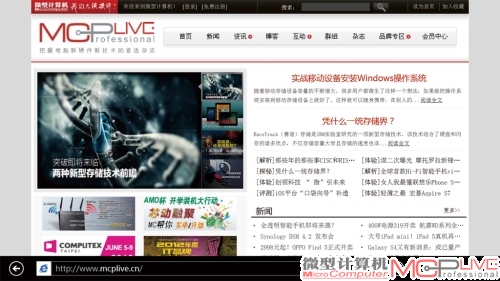
在桌面(上)和Metro界面(下)打开IE 10的效果完全不同。
应该说,Metro界面确实能够给人很好的第一印象。特别是在对Android和iOS系统产生审美疲劳之后,那些大小不一而且随时变换内容的方块(动态磁贴)往往显得格外简洁和富有科技感。同时,微软显然针对触摸操作对Metro界面进行了优化,不但软件图标够大,不存在图标太小造成手指误操作的问题,而且Metro界面里的应用程序也进行了相应的优化设计。举个例子,同样是打开IE 10浏览器,从桌面和从Metro界面打开的效果是不一样的,后者明显更利于进行触摸操作。
不过在实际使用过程中,Metro界面也会出现问题。一个是安装更多软件之后,而这些软件的图标又没有针对Metro界面进行优化的话,Metro界面也会显得很难看。其实在桌面模式下,我也很少关注软件的图标到底漂不漂亮,但由于Metro界面下的系统预装软件图标都很精美,这个时候就有些反差太大了。另一个是软件的查找问题,在软件越装越多之后,要想在Metro界面中找到对应的程序也比较困难。这是因为所有的应用程序都会拉通了放在Metro界面里,没有像iOS那样采用分页设计,也没有提供程序类别整理功能(在iOS系统中,可以把不同的程序放在“工具”、“游戏”之类的自定义程序包里),因此迷失在应用程序组成的方块海洋里找不到目标是很正常的事情。一方面是在那么多应用程序图标面前,我很容易就眼花了。另一方面是由于没有分页,在滑动屏幕时位于页面边缘的程序就更容易错过。当然了,你可以通过Metro界面下方的滚动条实现类似翻页的操作。但是告诉我,你真的有耐心抱着Smart PC 700T慢慢点击滚动条?
程序数量
多年的积累让Windows操作系统拥有难以计数的应用程序,因此在Smart PC 700T上,你可以安装办公、视频、游戏等所有类别的各种软件。但问题在于,这些数量庞大的软件往往并不适合在平板模式下使用。比如现在玩得比较多的《英雄联盟》,在PC模式用鼠标键盘时,我只是有可能变坑而已,但如果是平板模式用手指点点戳戳,那肯定就必坑无疑了。当然了,微软应用商店里的程序都很适合平板模式。不过如果只是比较应用商店里的软件数量,那么Smart PC 700T的程序就比iPad少得多了。
使用体验(上网收发邮件、办公、娱乐、设置)
即使没有权威的数据对比,Smart PC 700T采用的x86架构的酷睿处理器,性能远超iPad 4采用的A6X处理芯片是没有悬念的。不过这种跨平台的对比意义不大,毕竟不同操作系统对性能的需求是不一样的,更重要的是实际使用中的系统反应速度。Smart PC 700T开机耗时8秒左右(iPad 4耗时19秒左右),从睡眠状态唤醒耗时1秒左右(iPad 4耗时不到1秒),整晚待机之后电池电量下降2%,这样的数据说明Smart PC 700T完全可以像其他平板一样:不用的时候进入睡眠状态,需要使用的时候迅速唤醒。Smart PC 700T的开机速度比iPad 4还快的事实挺让人惊讶,这也从另一个方面说明Windows 8操作系统确实针对平板操作模式进行了大量优化。
在模拟日常实际使用时,Smart PC 700T的电池续航时间大概在6小时左右,对PC形态产品来说表现不错,但与iPad 4的8小时以上的电池时间相比就有些弱了。从AIDA和Batterymon软件检测来看,Smart PC 700T的内置电池容量为49.5Wh,高于iPad 4的42.5Wh。所以Smart PC 700T的电池续航能力反而不如iPad 4的原因,要么是Windows 8操作系统的电源控制不够给力,要么就是Core i5处理器的功耗远高于A6X芯片。相比之下,后一种原因的可能性更大,这从Smart PC 700T“显示屏”必须搭配散热风扇和出风口就能看出来。
虽然专为平板模式打造的软件还比较匮乏,一些在iOS上用习惯了的软件还没有Windows版本,而且各种类型的软件可选范围还不够广,但在大多数情况下,Smart PC 700T的使用表现跟iPad 4没什么本质区别,上网、发微博、看视频、看电子书等等都没问题。更让人满意的是Smart PC 700T在办公方面的表现,虽然是平板形态,它也具备传统PC的完整功能。就拿我从事的编辑工作来说,查资料、收发邮件和处理文档就是工作的重点。iPad 4之类的其他平板用来查资料或者收发邮件都很好,但是一旦涉及到Word文档或者PPT,Smart PC 700T才是更好的选择。
因为用Smart PC 700T不但不需要考虑软件兼容性问题,不用担心修改后的文档被PC拒绝识别而白费力气,而且与PC完全相同的Office软件界面能够充分照顾我的使用习惯。值得一提的是,Windows 8内置SkyDrive功能,我可以把Word文档上传到SkyDrive里。由于每次对文档进行的修改都会记录在SkyDrive上(需要保持互联网连接),用Smart PC 700T修改后的文档进度,会分毫不差地出现在我的办公电脑上,因此可以在平板和电脑之间随时保持进度同步,这当然能够提高工作效率。在用平板模式的Smart PC 700T处理文档时,虚拟键盘是好的输入选择。是的,虚拟键盘没有物理键盘那样的键程设计,因此无手感可言,而且由于电容式触摸操作让用户不能把手放在键盘上,否则会引起无数误操作。不过临时应急时虚拟键盘的表现也还行,我就用Smart PC 700T的虚拟键盘敲出了一大段文字。而编辑部里有位伙计甚至对虚拟键盘很有好感,因为他打字从来都只用两只手指……
值得一提的还有Smart PC 700T的手写笔:S Pen。各位已经知道,Smart PC 700T采用的是1920×1080分辨率的11.6英寸显示屏,画面是很细腻,但很多软件还没有针对平板模式进行优化设计。例如在使用Word之类的软件时如果要进行更改字号、调整段落、选取文字等比较精细的操作,用手指就会难免发生误操作。这个时候,S Pen的价值就体现出来了,不但能保证操作的精度,而且用来手写输入也很方便。所以如果是短期出差,我能够很放心地带上Smart PC 700T。它不会耽误事儿。
完整的笔记本电脑?
接上键盘底座之后,Smart PC 700T就变成了一款全功能的11.6英寸笔记本电脑,其他同尺寸笔记本电脑能做的事情,Smart PC 700T都能做。键盘采用了全尺寸设计,键程键距中规中矩,而且按键的弹性很饱满,因此手感还不错。我用Smart PC 700T完成了整篇文章的输入,感觉还算顺手。触摸板手感尚可,扩展接口数量和种类也基本够用,所以没什么好担心的,这完全就是一台笔记本电脑。
唯一的问题是,Smart PC 700T的显示屏和键盘底座的连接有些不牢靠。二者的连接固定是通过一个特定接口和两个卡扣完成的,由于两个卡扣的距离拉得不够远,因此Smart PC 700T的显示屏置于键盘底座之后,显示屏比较容易左右晃动。碰一下显示屏,就有可能让二者的连接失效,因此在笔记本电脑模式时好别调整显示屏角度,而且在移动Smart PC 700T时好也慢一点轻一点。Smart PC 700T或许应该重新设计卡扣,或者让两个卡扣的距离隔远一点,这样应该会让显示屏和底座的连接更牢固一些。
编辑点评
从Smart PC 700T的表现来看,分体式超极本确实具备比普通平板和笔记本电脑更灵活的使用方式,而且具备很强的实用性。在短期出差或者临时出门使用时,带上“显示屏”就行了;回来之后,接上键盘底座就可以用上笔记本电脑了,而且操作进度可以通过SkyDrive这样的云软件随时同步。同时,Smart PC 700T确实比普通平板具备更全面的功能(特别是在办公方面),而且比起传统笔记本电脑,Smart PC 700T携带外出也要轻松多了。不过Smart PC 700T也有问题需要解决,例如显示屏和键盘底座连接不紧密的问题。事实上,这不仅是Smart PC 700T的个体问题,我测试过的另外一款分体式超极本也存在类似的问题,这样的设计确实需要再优化。
另外,平板模式下Smart PC 700T的表现说明Windows系统平板在办公方面的优势明显,但一些针对性的措施也是不可缺少的:
1.软件优化:虽然x86架构下的Windows软件数量庞大,但真正针对平板操作进行了优化的软件还不多,很多常用软件(例如Office)还没有进行优化设计。除了想办法增加新软件,微软还应该想办法把经典PC软件移植到平板操作平台上来;
2.处理器功耗优化:英特尔酷睿处理器的性能没问题,但应用在平板这样讲究长效续航的产品上,在功耗方面还需要进一步控制,否则Windows平板的电池续航能力很难与普通平板抗衡;
3.配备手写笔:在目前软件优化还不够完善,很多软件的精细操作还很难用手指完成的情况下,为Windows平板配备手写笔是明智的选择。它不但可以保证操作精度,而且手写输入对于很多用户来说也是很实用的功能。